SKU 画像
商品の「SKUコード」に登録した名前を「メディアタイトル」に設定することで、商品詳細ページでSKU画像を表示することができます。
設置方法
| 管理画面 | |
| 【商品新規追加 / 編集画面】 SKUコード:wcBD-P02-b  | 【メディア編集画面】 メディアタイトル:wcBD-P02-b 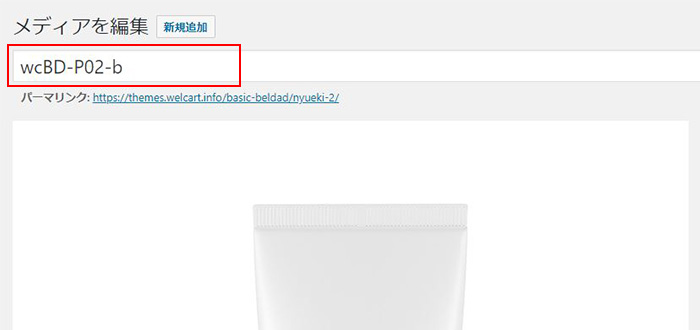 |
| 商品詳細ページ | |
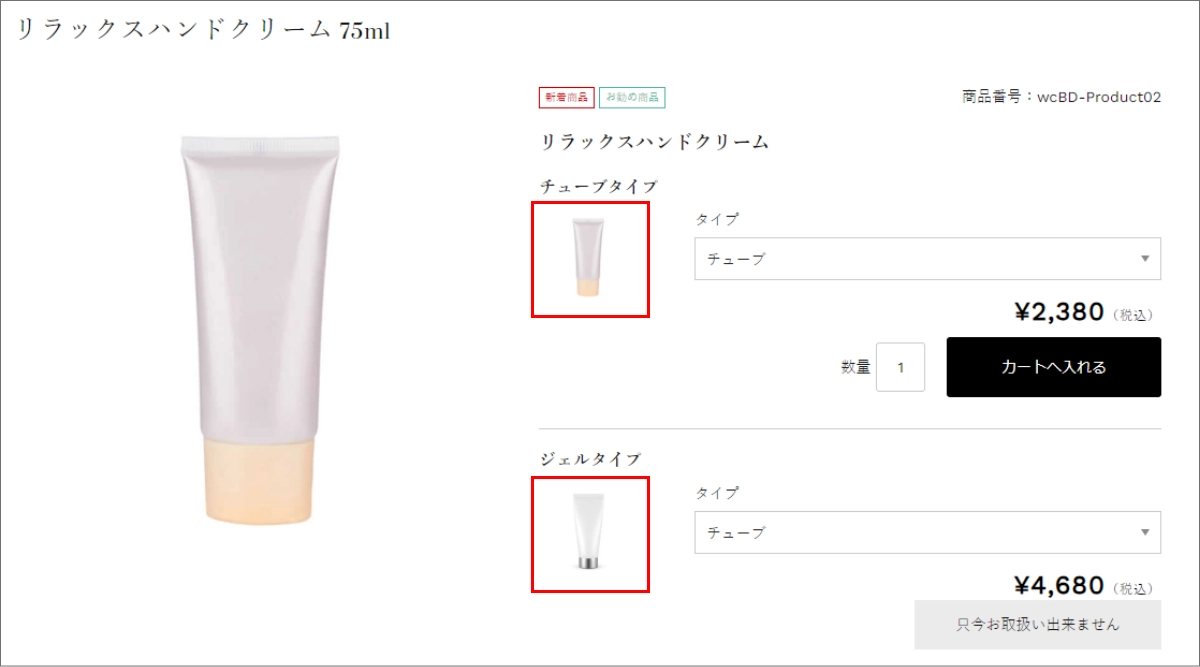 | |
※ WCEX SKU Select には対応しておりません。WCEX SKU Select に対応する場合は追加のカスタマイズ作業が必要になります。カスタマイズに関するお見積もりやご相談につきましては「WelCustom」からお問い合わせください。
商品一覧ウィジェットの追加
Welcart Basic 1.2.3 から商品一覧ウィジェットが追加されました。
設置方法
[タイトル][表示する商品カテゴリー][件数]を設定してください。
| 管理画面 | |
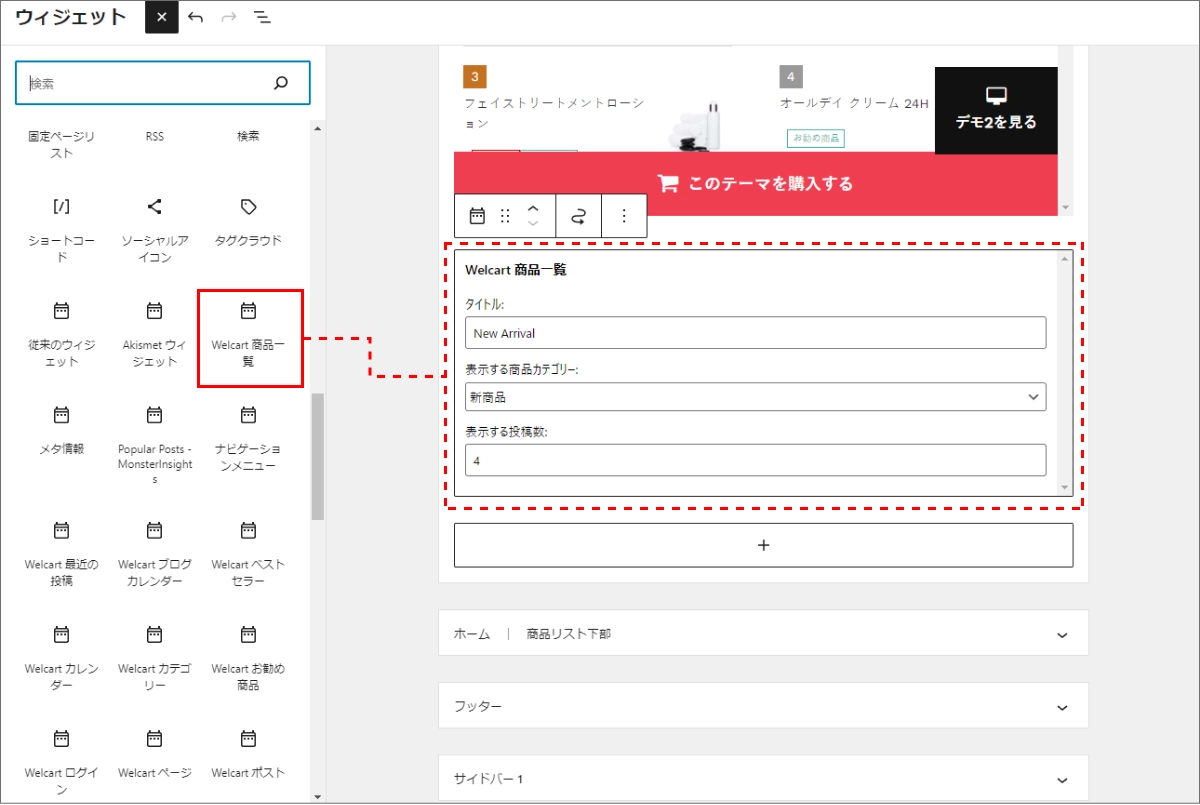 | |
| フロント | |
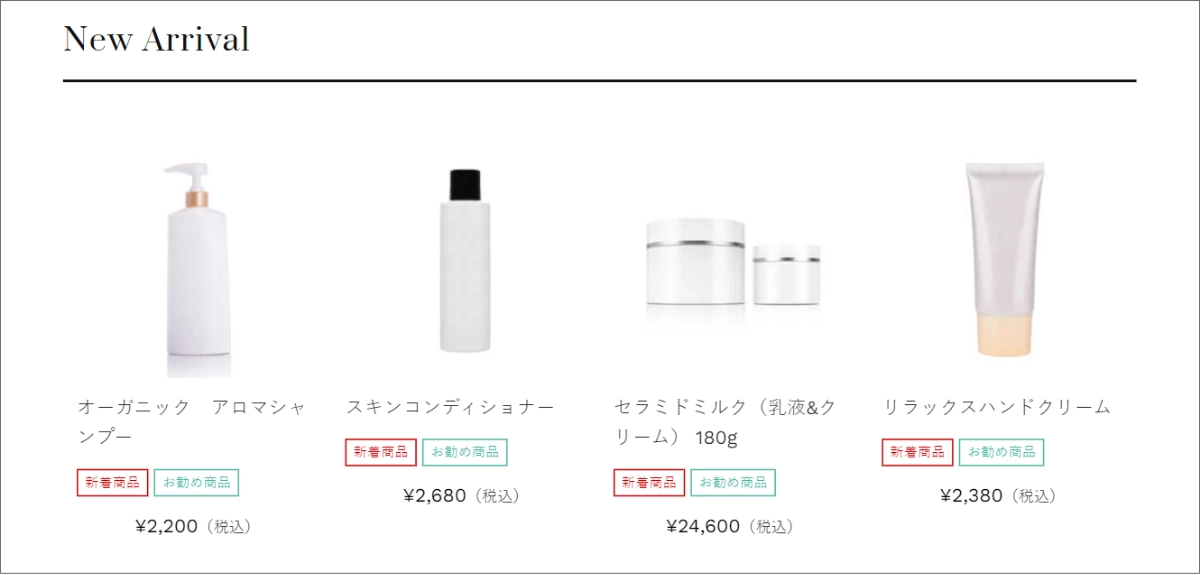 |
キャンペーン期間中の割引率表示
Welcart Basic 1.2 から、「キャンペーン期間中の割引率表示」機能を追加されています。
設定方法
表示イメージ
割引率の表示は、「キャンペーン対象商品」と「スケジュール」の設定をおこなう必要があります。
「キャンペーン対象」で設定した商品カテゴリーに属する商品に対し、この機能は有効となります。
割引の場合:「表示価格より〇〇%OFF」 / ポイントの場合:「ポイント〇〇倍」
| 「割引」 | 「ポイント」 |
| トップページ / 商品一覧ページ / 検索結果ページ / 商品複合検索結果ページ | |
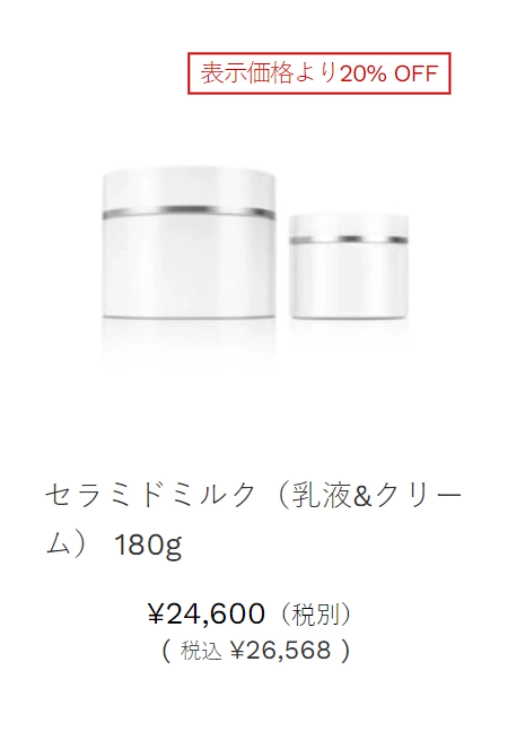 | 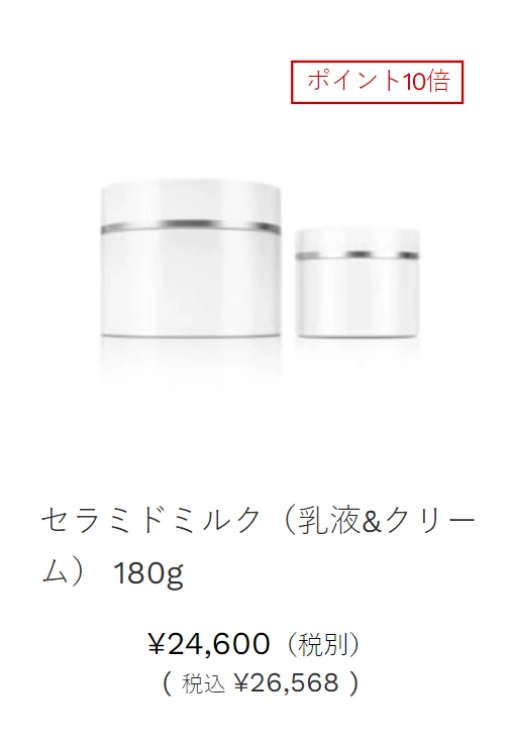 |
| 商品詳細ページ | |
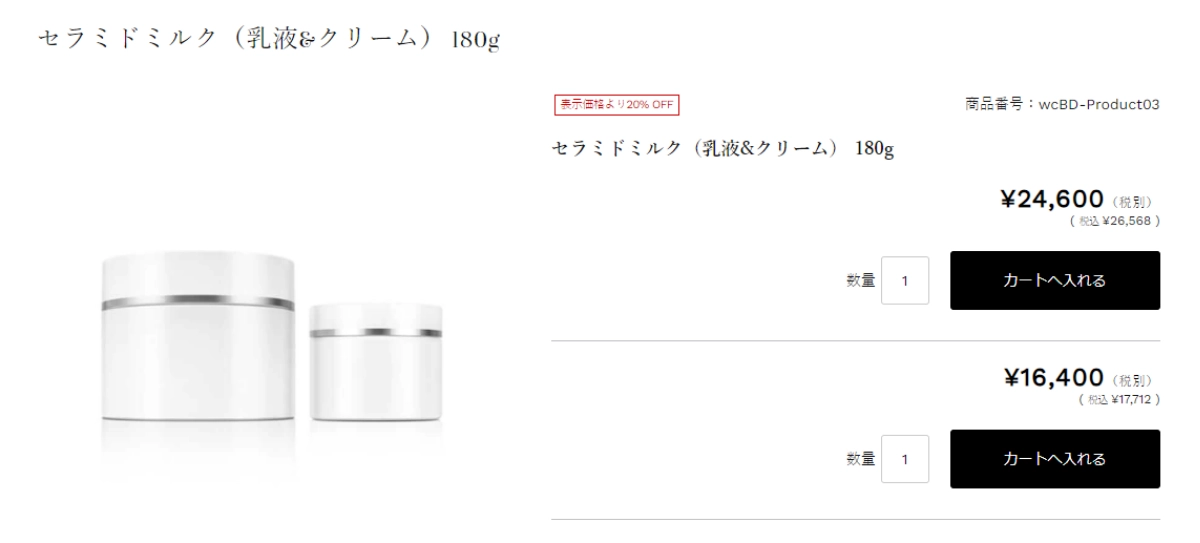 | 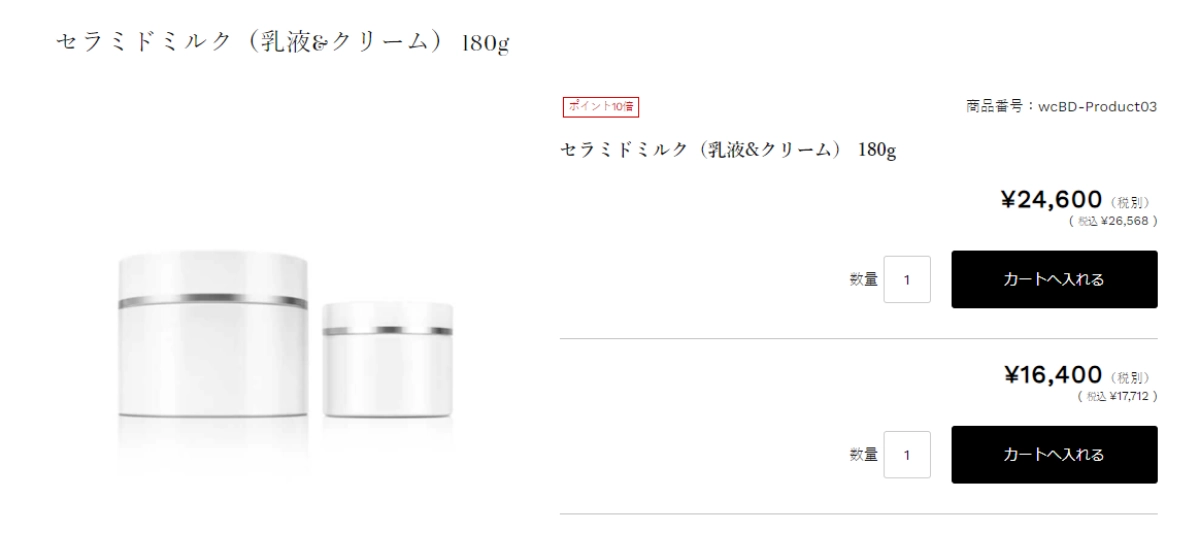 |
割引率表示タグ
上記表示箇所とは別の箇所に表示させたい方は、Welcart Beldad の表示させたいテンプレートファイルに以下のタグを追記ください。
welcart_basic_campaign_message();
※ループ外では、割引率は表示されませんのでご注意ください。
カテゴリー画像
Welcart Beldad では、トップページ専用のカテゴリー画像とカテゴリーページ専用のキービジュアル画像を登録・表示することができます。
※カテゴリーページ専用のキービジュアル画像は全てのカテゴリーが対象となります。
推奨サイズ
| トップページ | カテゴリーページ |
| 任意 | 1000px(幅) |
登録方法
| 管理画面 | [ 投稿 ] > [ カテゴリー ] |
【新規からカテゴリーを追加する場合】
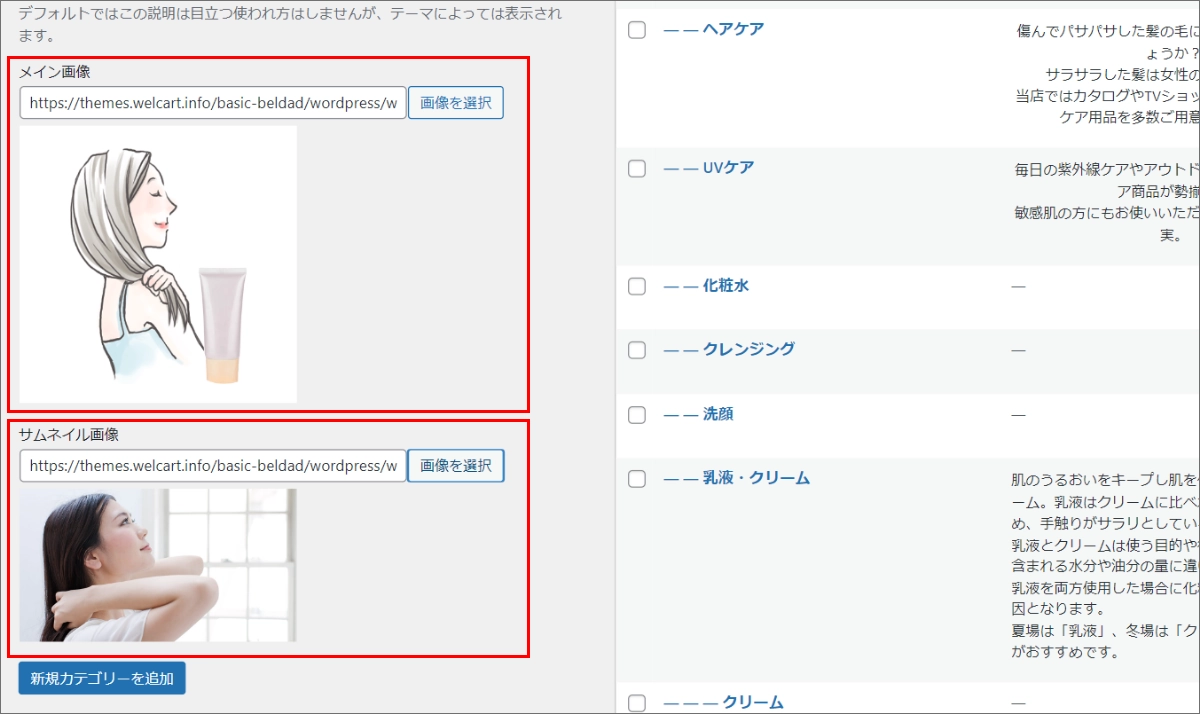
新規カテゴリー追加画面にて「画像を選択」ボタンを押して画像を選択してください。テキストボックスに直接URLを入力することも可能です。
「新規カテゴリー追加」ボタンを押すとトップページ・カテゴリーページに反映されます。
【既存のカテゴリーを編集する場合】
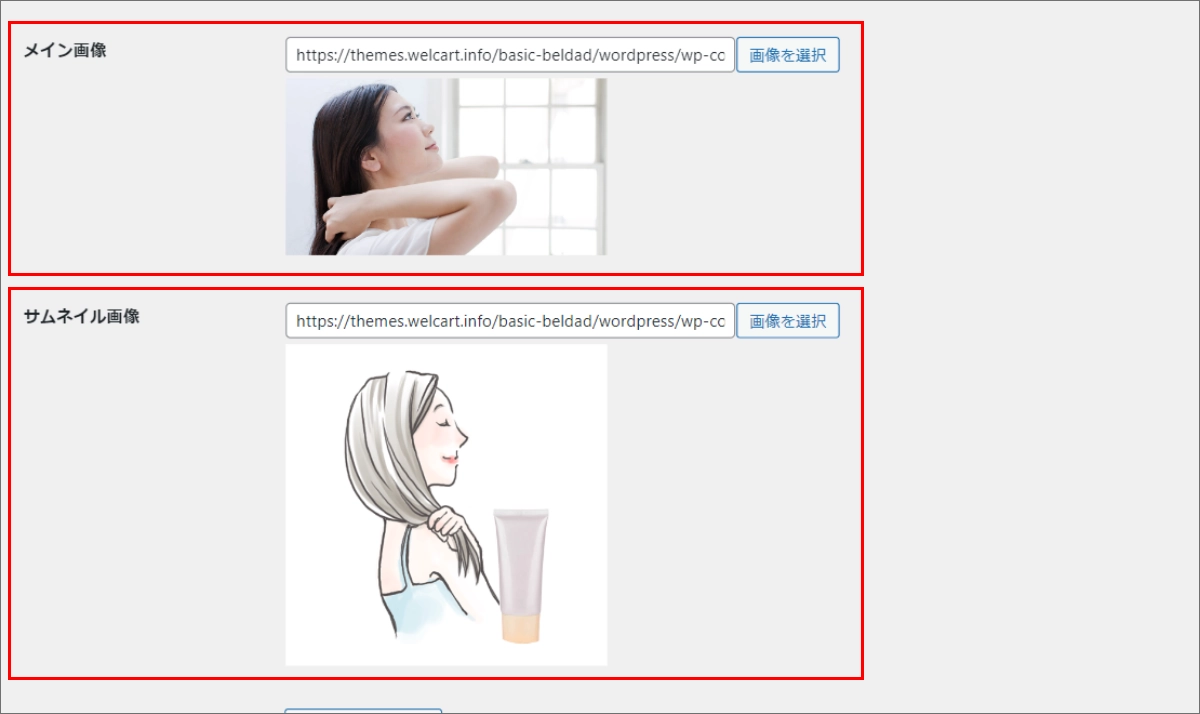
新規追加と同じように、編集画面から「画像を選択」ボタンを押して画像を選択もしくはアップロードしてください。画像を削除したい場合は、URLを空白にして「更新」ボタンを押してください。
表示イメージ
| カテゴリーページ | |
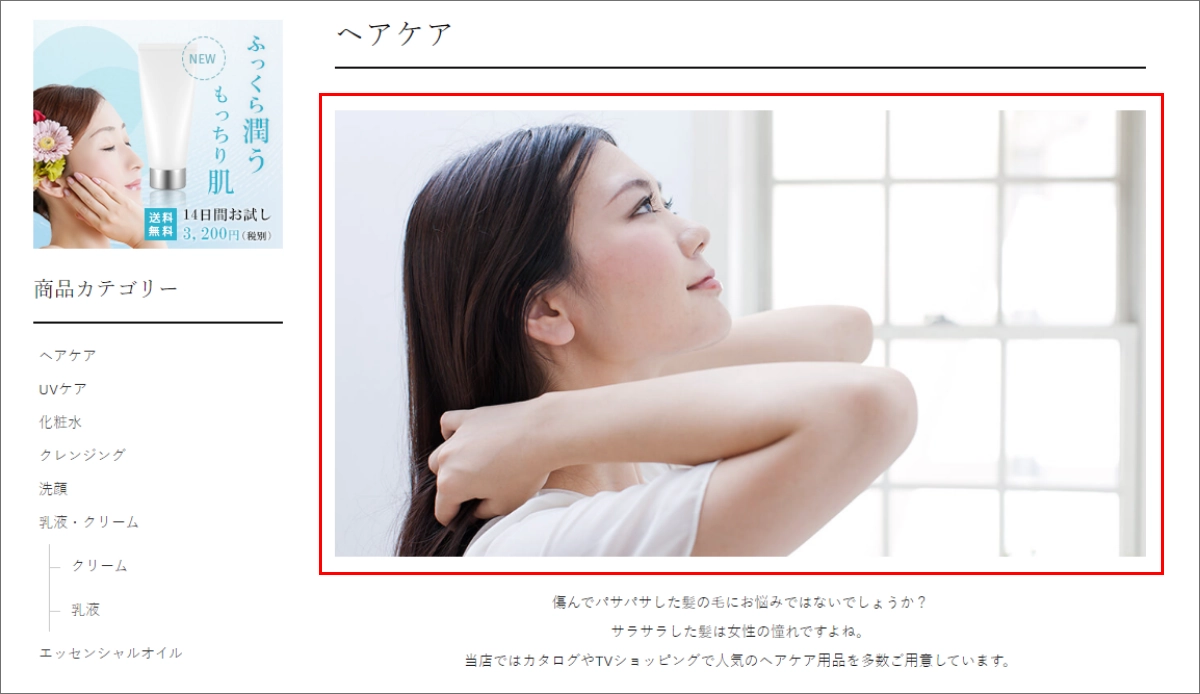 | |
| トップページ | |
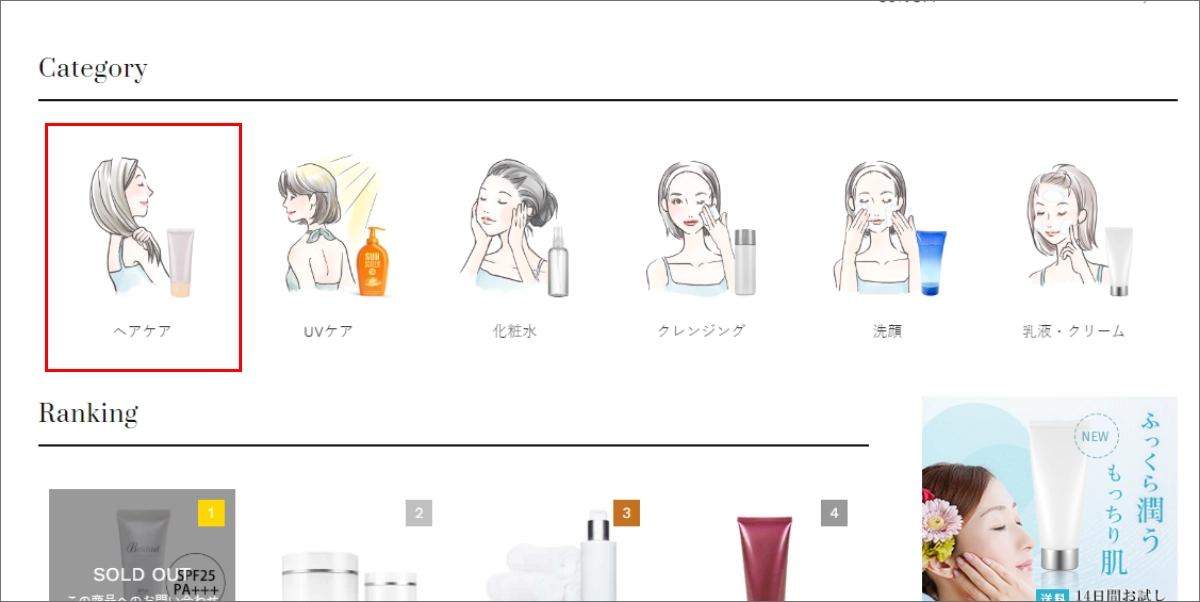 |
トップページ用のサムネイル画像を登録せずに、キービジュアル画像だけを登録した場合、そのキービジュアル画像がトップページのカテゴリー表示部分にも使われます。
サムネイル画像のみを登録した場合には、カテゴリーページにおけるキービジュアル画像は表示されない仕様となっております。
キービジュアル画像(トップページ)
トップページのキービジュアル画像を複数登録し、スライドで表示することができます。
キービジュアル画像の登録は、テーマカスタマイザ―の「ヘッダー画像」からおこなえます。
※「ヘッダー画像」の登録方法については、Welcart Basicのドキュメントをお読みください。
| カスタマイザーでの設定 | 表示 |
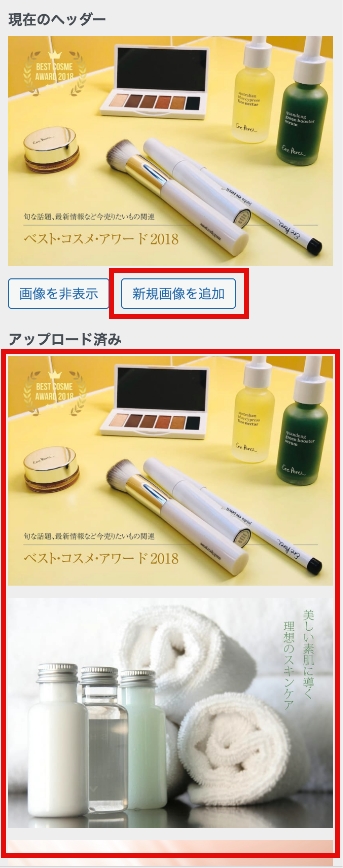 | 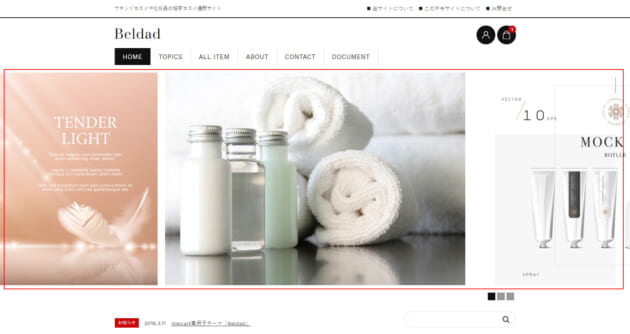 |
画像の追加登録
「アップロード済み」に追加されている画像をスライド形式で表示することができます。
画像を複数追加する場合は、「新規画像を追加」ボタンをクリックして画像をアップロードしてください。
【リンク先の設定】
キービジュアル画像にリンクを設定することができます。
画像を追加する際に、「添付ファイルの詳細」セクション内の【説明】フィールドにURLを入力するとキービジュアル画像にリンクを適用することができます。メディアの編集画面からも追加・編集することが可能です。
| トップページ | |
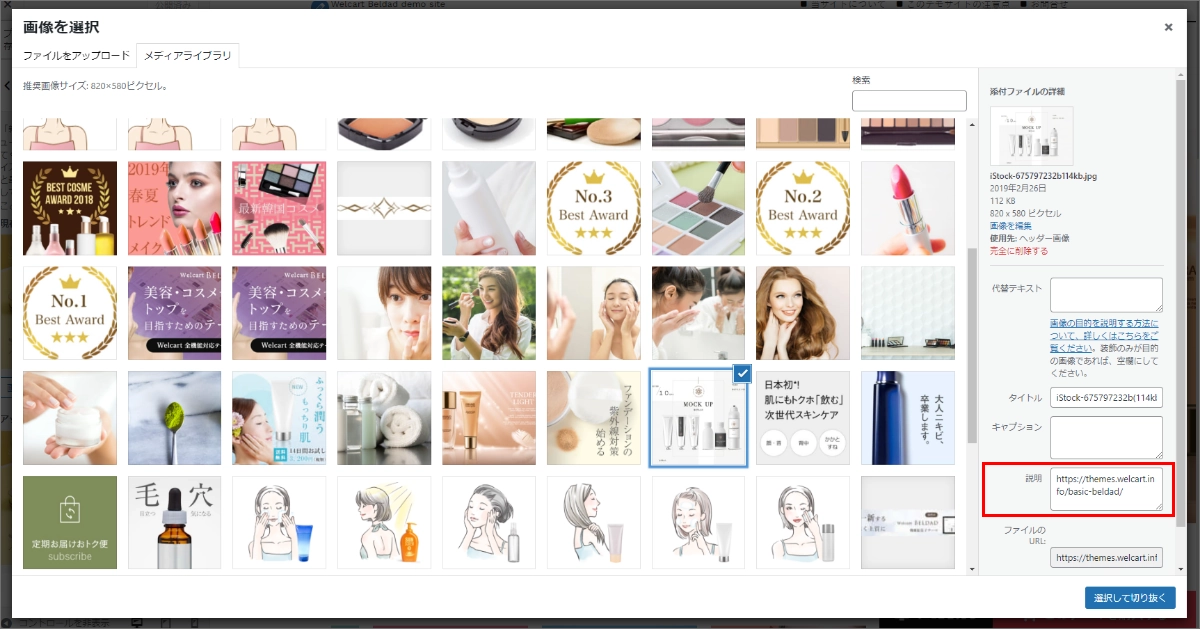 |
画像の削除
既にアップロードされている画像を削除するには、削除したい画像上にマウスカーソルを移動させて「×」マークをクリックして削除してください。
商品画像のスライド機能
商品サブ画像を登録すると、商品詳細ページでの画像がスライドショーとして表示されるようになります。
| 商品詳細ページ | |
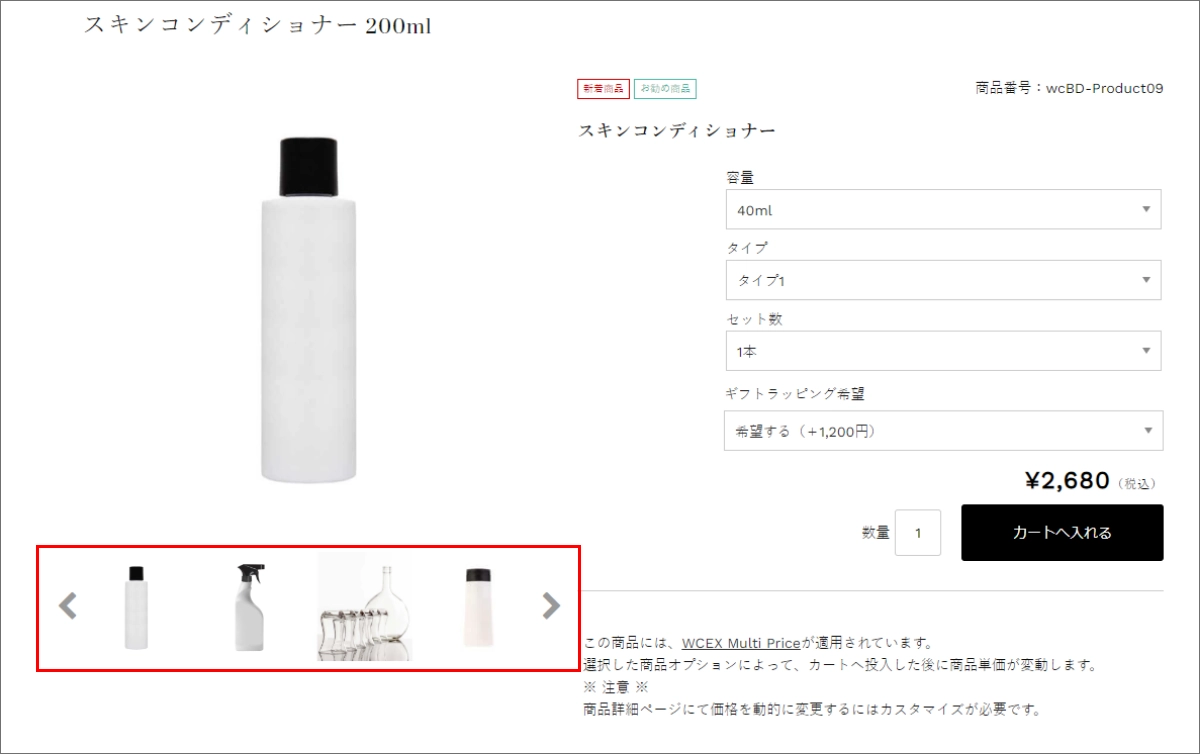 |
お知らせ・トピックス・特集
「お知らせ」「トピックス」「特集記事」の各一覧をトップページに表示することができます。
エリアごとの表示設定などテーマカスタマイザーで操作することができます。
| トップページのインフォメーション・エリア | |
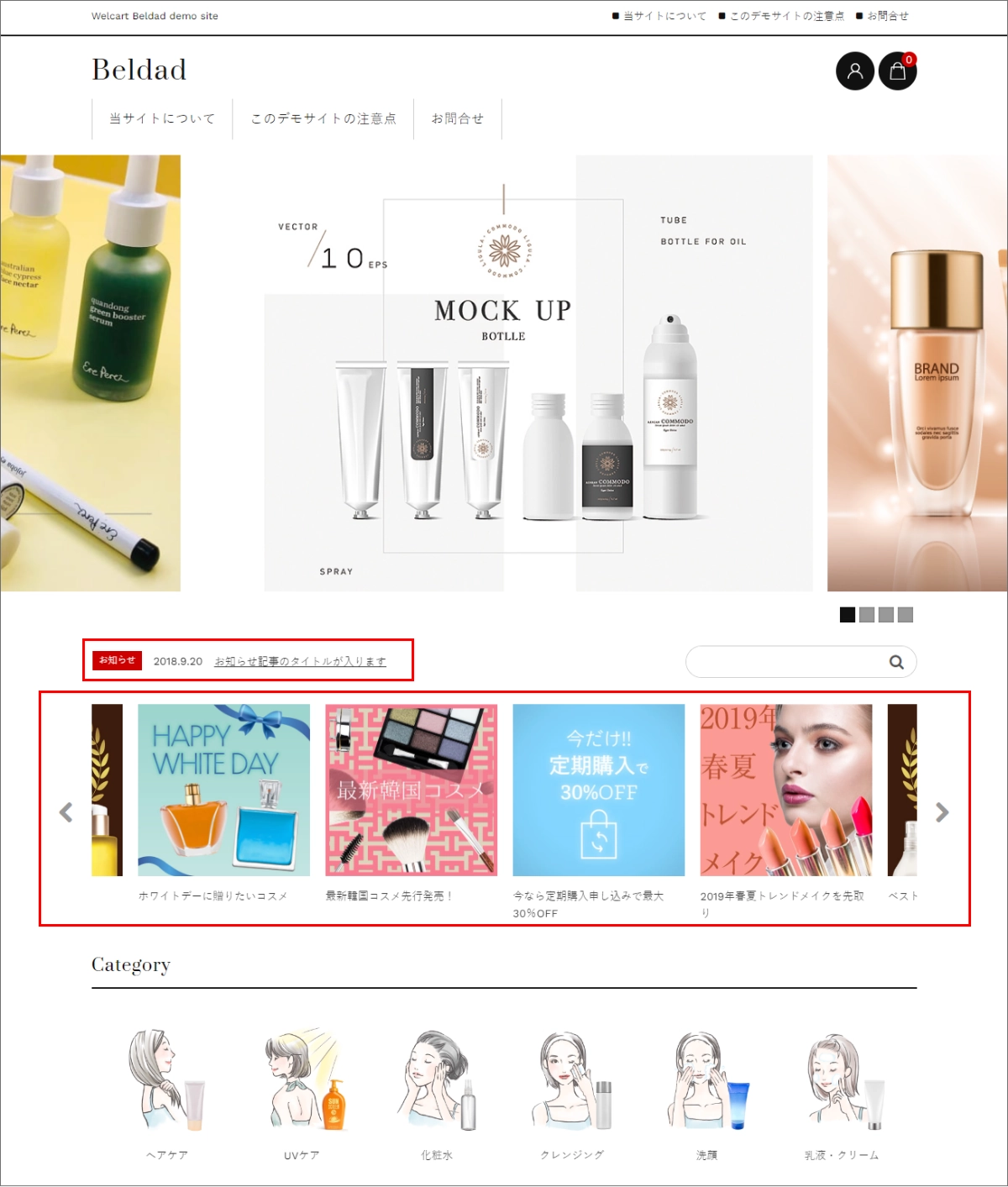 |




 PAGE TOP
PAGE TOP